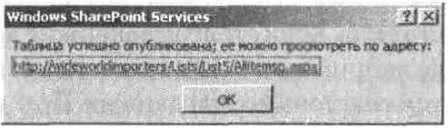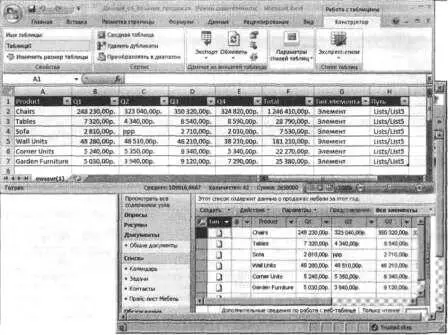4. На вкладке Конструктор(Design) в группе Данные внешней таблицы(External Table Data) щелкните на кнопке Экспорт(Export).
5. В раскрывающемся меню выберите команду Экспорт таблицы в список SharePoint(Export Table to SharePoint List).

Откроется первая страница мастера экспорта таблиц в список SharePoint.
6. В текстовое поле Адрес(Address) введите http://wideworldimporters.
7. Установите флажок Создавать неизменяемое подключение к новому списку SharePoint(Create a read-only connection to the new SharePoint List).
Внимание! Если флажок Создавать неизменяемое подключение к новому списку SharePoint(Create a read-only connection to the new SharePoint List) установлен, электронная таблица связывается со списком SharePoint, и вы можете синхронизировать обновления на узле SharePoint с электронной таблицей. Однако после создания списка SharePoint, нельзя связать электронную таблицу с этим списком. Так что если хотите выполнять синхронизацию обновлений, установите этот флажок сейчас.
8. В текстовое поле Имя(Name) введите ДанныеОбОбъемахПродаж. В поле Описание(Description) введите Этот список содержит данные о продажах мебели за этот год.

9. Щелкните на кнопке Далее(Next).
Excel 2007 проверит данные в каждом столбце, чтобы убедиться, что данные имеют тип, поддерживаемый службами SharePoint. Если обнаруживаются данные неподдерживаемого типа, обычно к такому столбцу применяется простой текстовый тип данных. Также выполняется проверка того, все ли столбцы содержат данные единственного типа. Если столбец содержит данные различного типа, например, числа и текст, для такого столбца выбирается текстовый типа данных. После завершения проверок открывается вторая страница мастера.

Обратите внимание на то, что в столбце Ключевая ячейка(Key Cell) указано, что тип данных ячейки $С$4 столбца Q2 отличается от типа данных остальных ячеек в этом столбце. Кроме того, из столбца Total удалены формулы.
Совет. Сейчас можно щелкнуть на кнопке Отмена(Cancel), исправить ошибочные данные и снова запустить процедуру экспорта. Кроме того, так как Excel 2007 во время экспорта удаляет формулы, можно удалить столбец Total и создать вычисляемый столбец на узле SharePoint после выполнения операции экспорта.
10. Щелкните на кнопке Готово(Finish). Откроется диалоговое окно Windows SharePoint Services, в котором будет указан адрес URL созданного списка SharePoint.
Внимание! Ссылка на новый список SharePoint не появится в области быстрого запуска.
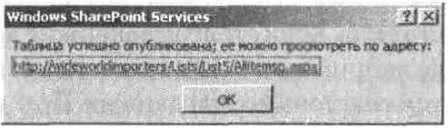
11. Щелкните на ссылке http://wideworldimporters/Lists/SalesFigures/Allitemsg.aspx. Созданный список SharePoint откроется в новом окне Internet Explorer (см. рис. вверху следующей страницы).
Внимание! Прежде чем закрыть Excel 2007, обратите внимание на то, что электронная таблица имеет два дополнительных столбца. При экспорте электронной таблицы, связанной со списком SharePoint, в нее добавляются столбцы Тип элемента и Путь. При помощи средств из группы Данные из внешней таблицы(External Table Data) на контекстной вкладке Конструктор(Design) можно изменить свойства диапазона ячеек, открыть подключенный список SharePoint в обозревателе или удалить связь со списком.
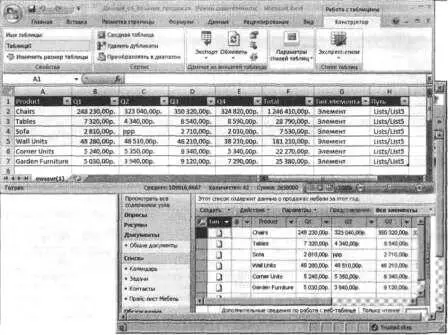
Закройте все окна обозревателя.
Закройте диалоговое окно Windows SharePoint Services, щелкнув ОК.
Закройте Excel 2007, сохранив изменения в электронной таблице.
• При помощи обозревателя можно создать настраиваемый список, импортировав данные из электронной таблицы Excel 2007.
• При помощи обозревателя можно создать электронную таблицу Excel 2007 и экспортировать в нее данные из списка SharePoint.
• При помощи Excel 2007 можно экспортировать данные из таблицы Excel в новый список SharePoint.
• Изменения в списке SharePoint можно синхронизировать с электронной таблицей Excel 2007, что является односторонним процессом синхронизации.
Глава 13 Использование служб SharePoint совместно с Access 2007
Читать дальше